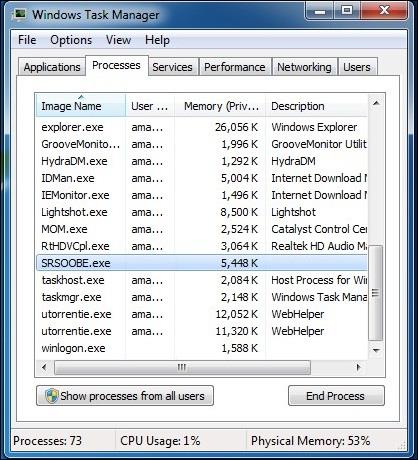Οι ιοί μπορούν παράνομα να «διεισδύσουν» στους υπολογιστές των χρηστών με πολλούς διαφορετικούς τρόπους, όπως κατά την περιήγηση στο Web, ή από συσκευές USB ή κατά τη διαδικασία εγκατάστασης εφαρμογών και λογισμικού. Μετά την είσοδο στον υπολογιστή σας, οι ιοί θα μειώσουν την απόδοση του συστήματός σας, προκαλώντας επιβράδυνση του υπολογιστή σας, προκαλώντας σφάλματα συστήματος και ακόμη και "τρώγοντας" πολύτιμα δεδομένα στον υπολογιστή σας.
Επομένως, ο καλύτερος τρόπος είναι να αφαιρέσετε εντελώς αυτούς τους ενοχλητικούς ιούς για να προστατεύσετε το σύστημά σας καθώς και να διατηρήσετε τα δεδομένα στον υπολογιστή σας ασφαλέστερα, βελτιώνοντας παράλληλα την απόδοση και βοηθώντας τον υπολογιστή σας να λειτουργεί πιο γρήγορα από...
Στο παρακάτω άρθρο, το Wiki.SpaceDesktop θα σας καθοδηγήσει σε μερικούς τρόπους για να αφαιρέσετε εντελώς τους ανεπιθύμητους ιούς από τον υπολογιστή σας χωρίς να χρειάζεται να χρησιμοποιήσετε ή να θυμάστε την υποστήριξη οποιουδήποτε προγράμματος προστασίας από ιούς.
1. Χρησιμοποιήστε τη γραμμή εντολών για να αφαιρέσετε εντελώς τους μίσους ιούς
Για να αφαιρέσετε ιούς στον υπολογιστή σας χρησιμοποιώντας τη γραμμή εντολών, μπορείτε να ανατρέξετε στα βήματα εδώ .
2. Απενεργοποιήστε τις ύποπτες υπηρεσίες στη Διαχείριση εργασιών
Για να αφαιρέσετε τον ιό απενεργοποιώντας το Suspicious Services στο Task Manager, ακολουθήστε τα παρακάτω βήματα:
Βήμα 1:
Πρώτα ανοίξτε τη Διαχείριση εργασιών πατώντας Ctrl + Shift + Esc και, στη συνέχεια, τερματίστε όλες τις Ύποπτες Υπηρεσίες στην καρτέλα Υπηρεσίες.

Βήμα 2:
Στη νέα Εργασία, πληκτρολογήστε MSConfig .

Βήμα 3:
Στη συνέχεια, στο παράθυρο MSConfig, μεταβείτε στην καρτέλα Υπηρεσία και, στη συνέχεια, καταργήστε την επιλογή τυχόν "ύποπτων" ή ανεπιθύμητων υπηρεσιών.

Βήμα 4:
Στη συνέχεια κάντε κλικ στην καρτέλα Εκκίνηση . Αναζητήστε τυχόν «παράξενα» ή ανεπιθύμητα αρχεία στην ενότητα Command, όπου θα βρείτε τη διαδρομή αυτών των «παράξενων» αρχείων.

Τέλος, ανοίξτε τη γραμμή εντολών, μετά αποκτήστε πρόσβαση στη θέση των "παράξενων" αρχείων και αλλάξτε τις ιδιότητες αυτών των αρχείων.
Ανατρέξτε στα βήματα για να αλλάξετε τις ιδιότητες των αρχείων εδώ .
Και τέλος, απλώς διαγράψτε τα αρχεία και είστε έτοιμοι.
3. Σαρώστε τα αρχεία του συστήματός σας με ένα διαδικτυακό εργαλείο προστασίας από ιούς
Βήμα 1:
Ανοίξτε οποιοδήποτε πρόγραμμα περιήγησης στον υπολογιστή σας και, στη συνέχεια, επισκεφτείτε τη διεύθυνση www.virustotal.com .
Βήμα 2:
Το επόμενο βήμα είναι να επιλέξετε "περίεργα" και "ύποπτα" αρχεία στο σύστημά σας για σάρωση στο Virustotal (το μέγιστο μέγεθος αρχείου είναι 128 MB).

Βήμα 3:
Επιπλέον, στο Virustotal, μπορείτε επίσης να σαρώσετε μια συγκεκριμένη διεύθυνση URL ή ακόμα και έναν ολόκληρο ιστότοπο. Απλώς εισαγάγετε τη διεύθυνση URL που υποψιάζεστε στην ενότητα URL στο Virustotal.
Αφού επιλέξετε τα αρχεία και τις διευθύνσεις URL, κάντε κλικ στην επιλογή Σάρωση για να ξεκινήσει η διαδικασία σάρωσης.

Ανατρέξτε σε μερικά ακόμη άρθρα παρακάτω:
- Συλλογή από τα πιο τρομακτικά "ιικά σκουλήκια" σε συστήματα υπολογιστών
Καλή τύχη!